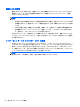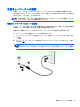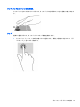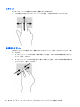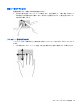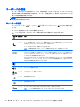User Guide-Windows 7
[スタート]→[すべてのプログラム]→[Productivity and Tools](生産性およびツール)→[HP
Connection Manager]の順に選択し、目的のデバイスの横にある[電源]ボタンをクリックします。
[HP Connection Manager]の使用(一部のモデルのみ)
[HP Connection Manager]は、お使いの無線デバイスを管理するための中心となる場所です。また、
SMS(テキスト)メッセージを送受信するためのインターフェイスが用意されています。[HP
Connection Manager]では、以下のデバイスを管理できます。
●
無線ローカル エリア ネットワーク(無線 LAN)/Wi-Fi
●
Bluetooth
HP Connection Manager には、接続の状態、電源の状態、SIM カードの詳細、および SMS メッセー
ジに関する情報や通知が表示されます。状態に関する情報および通知は、タスクバーの右端の通知領
域に表示されます。
[HP Connection Manager]を開くには、以下の操作を行います。
▲
タスクバーの[HP Connection Manager]アイコンをクリックします。
または
[スタート]→[すべてのプログラム]→[Productivity and Tools](生産性およびツール)→[HP Connection
Manager]の順に選択します。
詳しくは、[HP Connection Manager]ソフトウェアのヘルプを参照してください。
無線ボタンの使用
コンピューターのモデルにより、無線ボタンや複数の無線デバイス、および 1 つまたは 2 つの無線ラ
ンプが搭載されています。出荷時の設定で、コンピューターのすべての無線デバイスが有効になって
いる場合、コンピューターの電源を入れると白色の無線ランプが点灯します。
無線ランプは、無線デバイスの全体的な電源の状態を表すものであり、個々のデバイスの状態を表す
ものではありません。無線ランプが白色の場合は、少なくとも 1 つの無線デバイスがオンになってい
ることを示しています。無線ランプがオフ(オレンジ色)の場合は、すべての無線デバイスがオフに
なっていることを示しています。
注記: モデルによっては、すべての無線デバイスがオフになっている場合に無線ランプがオレンジ
色になります。
出荷時の設定ではすべての無線デバイスが有効になっています。このため、複数の無線デバイスのオ
ンとオフの切り替えを、無線ボタンで同時に行うことができます。
オペレーティング システムの制御機能の使用
オペレーティング システムの制御機能である[ネットワークと共有センター]では、接続またはネット
ワークのセットアップ、ネットワークへの接続、無線ネットワークの管理、およびネットワークの問
題の診断と修復が行えます。
[ネットワークと共有センター]にアクセスするには、以下の操作を行います。
▲
[スタート]→[コントロール パネル]→[ネットワークとインターネット]→[ネットワークと共有セン
ター]の順に選択します。
詳しくは、[スタート]→[ヘルプとサポート]の順に選択して、[ヘルプとサポート]を参照してください。
無線ネットワークへの接続
21